Puede cambiar la altura de las filas y la anchura de las columnas en las tablas, las tablas cruzadas y las tablas gráficas, para adaptarse mejor a su contenido.
Procedimiento
-
Coloque el cursor entre dos filas o dos columnas en la tabla, donde el cursor cambia de apariencia.
-
Ajuste la altura de la fila o la anchura de la columna haciendo clic y arrastrando la línea roja que se muestra.
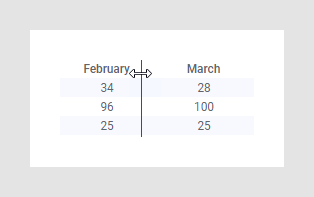
Consejo: Pulse la tecla Ctrl antes de arrastrar la línea para ajustar simultáneamente todas las columnas a la misma anchura. La altura de la fila de encabezado se ajusta por separado, mientras que las filas de datos siempre tienen la misma altura.
-
Suelte el cursor a la altura o la anchura deseada.
Consejo: Puede optimizar el uso de la superficie de la pantalla para una tabla o una tabla cruzada, con todo el contenido de las columnas visible. Haga doble clic en el divisor de columna para adaptar la anchura de la columna al contenido. Opcionalmente, haga clic en el encabezado de la columna y, en el menú emergente que se abre, seleccione
Ajustar tamaño al contenido.
También puede definir una anchura de columna exacta en píxeles haciendo clic en el encabezado de una tabla o una tabla cruzada y especificando la Anchura de columna en el menú emergente. En una tabla gráfica, puede hacer clic con el botón secundario en la fila de encabezado y seleccionar Anchura de columna, y especificar la anchura en un cuadro de diálogo (solo cliente instalado).